- שפר את הצליל בטלפון החכם שלך. כיצד לשפר את הצליל במחשב נייד: הוראות מפורטות אם יש לך כרטיס קול חלש...
- ��יצד לשפר את הצליל עם ViPER4Windows?
- איך להיות עם אוזניות התוספת
- מה עוד אפשר לעשות
- מובנה Windows
- תוכנה מיוחדת
שפר את הצליל בטלפון החכם שלך. כיצד לשפר את הצליל במחשב נייד: הוראות מפורטות
אם יש לך כרטיס קול חלש או אוזניות לא באיכות טובה יותר , זה אפשרי בעזרת תוכנה מיוחדת כדי לשפר את איכות הצליל במחשב או במחשב נייד ללא עלויות כספיות.
במאמר זה נדון כיצד לשפר את הצליל במחשב Windows באמצעות תוכנית ViPER4Windows. עם תוכנית זו אתה יכול לשפר את עומק ובהירות הצליל, כמו גם להגדיל את הבס. כל זה יכול להיעשות ללא הפרעה עיוות קול.
��ה זה ViPER4Windows?
תוכניות לשפר את איכות הצליל, ככלל, יש מוניטין רע מאוד - העובדה היא כי אין ניסים, ובעזרת התוכנה, אנחנו פתאום לא נשמע על כרטיס קול מובנה או אוזניות מהטלפון כי איכות הצליל שישמח את חובב המוסיקה. עם זאת, אין זה אומר כי עבור שיפור קטן, אבל משמעותי, אנחנו חייבים מיד לקחת ארנק - זה יכול להיעשות באמצעות התוכנית.
אחד התוכניות הטובות ביותר כדי לשפר את איכות הצליל, במיוחד עבור אנדרואיד, הוא ViPER.עם זאת, לא כולם יודעים כי ViPER זמין גם עבור מחשבים ניידים עם Windows.
תוכנת ViPER משמשת לשיפור איכות הצליל בהתקנים ומערכות שונים. כמובן, האפשרות הפופולרית ביותר היא ViPER4Android, כלומר, ViPER עבור אנדרואיד. זה תוכנה הוא חופשי להורדה והוא פופולרי מאוד, בעיקר משום שהוא למעשה נותן תוצאות חיוביות - אתה יכול להשתמש בו כדי לשפר את הבס, לנקות את הצליל, לערוך את אקולייזר, להפעיל את היישור קול, וכו 'גירסת Windows ידוע פחות, אבל עובד באותה מידה.
שלא כמו התוכנה המוצעת על ידי היצרן עבור אוזניות או כרטיסי קול, ViPER4Windows מציג אפקטים שאינם באופן מלאכותי על גבי צליל. כדי לעבוד כראוי, אתה צריך להתקין את התוכנית עם מנהלי ההתקנים.
��יצד לשפר את הצליל עם ViPER4Windows?
כעת אנו פונים ישירות להנחיות עצמן - כיצד לשפר את הצליל במחשב נייד או במחשב באמצעות התוכנית. למרבה המזל, זה לא קשה. קודם כל, להוריד את התוכנה ולהתקין אותה במחשב.
לאחר השלמת ההתקנה, יהיה עליך לבחור התקן זה צריך לשפר את איכות הצליל של התוכנית ViPER4Windows. בחר מתוך הרשימה התקן קול ברירת המחדל שבה אתה משתמש. במקרה שלי, זה אוזניות Creative - עם זאת, אם אתה משתמש רק מובנית כרטיס הקול, אז סביר להניח יהיה לך את "רמקולים" פריט מ Realtek HD אודיו.
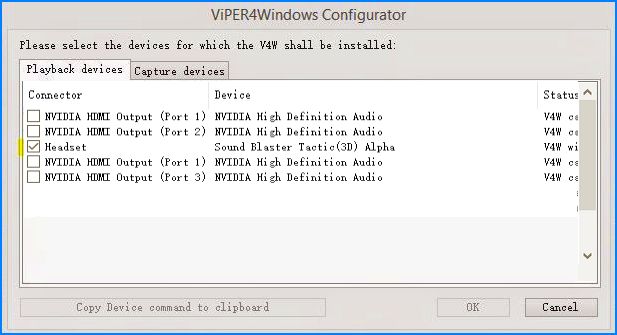
אם אינך יודע איזה התקן להשמעת צליל מוקצה כברירת מחדל, לחץ באמצעות לחצן העכבר הימני על סמל הרמקולים בלוח משימות Windows ובחר "התקני השמעה". ברשימת המכשירים, בדוק מה מצוין כברירת מחדל - כאן תמצא את סוג ההתקן (לדוגמה, רמקולים) ואת השם (לדוגמה, Realtek HD Audio). כאשר אתה כבר יודע איזה מכשיר משמש להפעלה, בחר אותו בחלון התוכנית. לאחר מכן תתבקש להפעיל מחדש את המחשב.
לאחר הפעלה מחדש של המערכת, עבור אל תפריט התחלה ובחר את ViPER4Windows. חלון תוכנית יופיע עם כל האפשרויות הזמינות. קודם כל, אתה צריך להפעיל את העבודה באמצעות כוח שליטה בצד שמאל. לאחר ההפעלה, באפשרותך להשתמש בפונקציות אחרות.
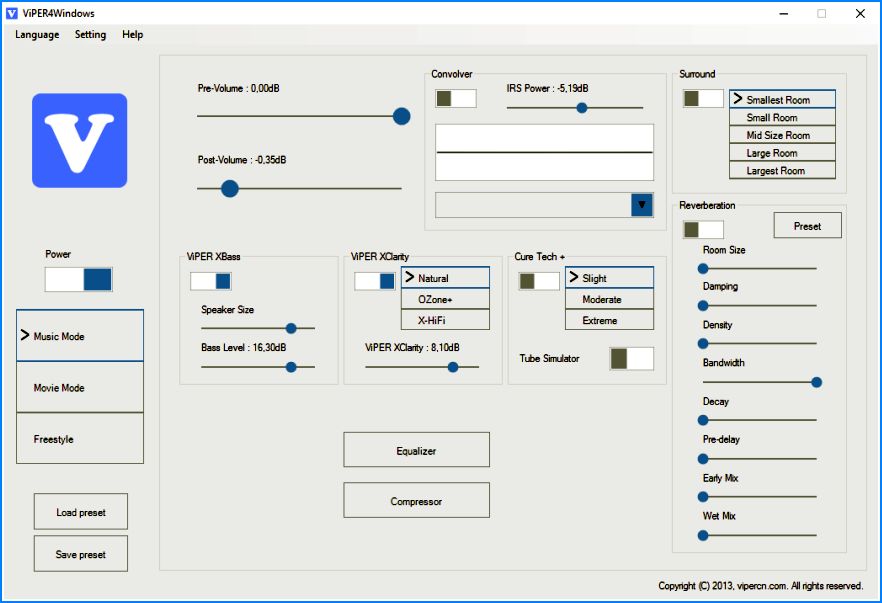
קיימות שלוש אפשרויות שניתן להפעילן - מצב מוסיקה (מצב מוסיקה), מצב סרט (מצב וידאו) ו- Freestyle (כללי). בכל מצב תוכלו למצוא הגדרות שונות של הפונקציות הזמינות.
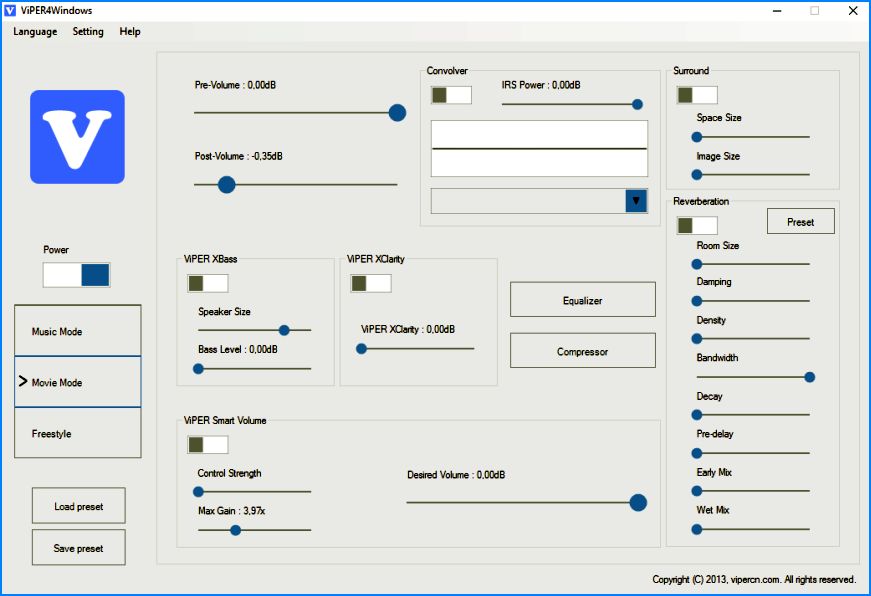
בין האפשרויות הזמינות:
- ViPER XBass - שיפור בס טבעי;
- ViPER XClarity - הבהרת קול טבעית;
- ViPER Cure טק + - הגנה על האזנה ארוכה למוסיקה;
- Surround - מספר מצבי שמע היקפיים;
- אקולייזר - אקולייזר עם כמה תוכניות מוכנות;
מדחס קול; - נפח חכם - השוואת נפח אוטומטי (שימושי עבור וידאו).
כל האפשרויות האלה יכול להיות מותאם אישית לטעמך. רפרודוקציה האיכות הטובה ביותר ניתן להשיג על ידי שיפור הבס וניקוי הצליל. בכל עת, ניתן להפעיל / לכבות את התוכנית באמצעות מתג "Power", כך שתוכל לבדוק מה ההבדל לפני ואחרי התקנת השיפורים.
כמובן, כל שלושת המצבים (מוסיקה, וידאו בכלל) מאפשרים לך להגדיר הגדרות נפרדות עבור כל צורה של הקשבה. יתר על כן, כל ההגדרות שלך ניתן לשמור כקובץ (שמור מראש) ולאחר מכן נטען (טען מראש).
טיפ ראשון שלנו ייראה מוזר: לשים על האוזניות שלך ולהפעיל את המוסיקה. אוזניות הגון או באוזניות באוזן, אם משתמשים בהן כהלכה, מספקות יכולות קול גבוהות יותר מכל מכשיר אלחוטי מאוד יקר Bluetooth, גם אלה שאינם זולים רעש אמביינט . העובדה היא כי המוסיקה האות של האוזניות מגיע ישירות לתוך האוזן.
כדי לחלץ את הצליל המרבי מהאוזניות, נתחיל עם צליל פשוט. ודא שהאוזניות תואמות את האוזן. במודלים מסוימים קשה מאוד לקבוע היכן הערוץ הנכון ואיפה הערוץ השמאלי - הם חתומים באותיות זעירות במקום הכי לא צפוי. כמובן, ישנם סגנונות מוזיקליים שבהם זה לא משנה הרבה, אבל עדיף עדיין להקשיב להקלטת בצורה שבה הוא נועד על ידי היצרן.
הנה החוק של סטריאו נכנס לתוקף: בעזרת שתי אוזניות ממוקם כראוי, אתה יכול לשמוע הרבה יותר פרטים מאשר באמצעות רמקול אלחוטי אחד. ו שתי דינמיקה כאלה יהיה צורך לפקח כל הזמן, כך שהם נשארים במרחק שווה מן האוזן ובאותה זווית. באוזניות, בעיה זו נעדרת.
עוד טיפ יסודי: הניסוי עם המיקום של הדובר באוזניות תקורה. להזיז את הספלים גבוה יותר, נמוך יותר, להפעיל - ולשמוע איך הקול משתנה. K צריך להתרגל.
איך להיות עם אוזניות התוספת

אם כריות האוזן על אוזניות התוספת שלך לא בכושר snugly, שום דבר טוב לא יבוא מזה. יש אנשים שיש להם מזל - הם פשוט לשים את האוזניות באוזניהם, ללחוץ אותם קצת - והכל נשאר מושלם. כרטיסיות צמודות מספקות בידוד טוב לבדיקת קול וסאונד, ומכאן צליל אופטימלי.
ומישהו מנסה כריות האוזן של צורות וגדלים שונים, ועדיין לא יכול להשיג תוצאה מקובלת, אשר משפיע על איכות ונפח של קול. במקרה זה, זה בהחלט אפשרי לרכוש בנפרד כרטיסיות או קליפים. טיפ קטן: תעלות האוזן השמאלית והימנית יכולה להיות שונה לגמרי בגודל ודורשים שכבות שונות. אם הבעיה לא נפתרה, נסו לפתוח את הפה ולהכניס את הקצה העליון של האוזן מעט ביד אחת בזמן הכנסת האוזנייה. זה יהיה מעט לפתוח את הערוץ.
את האוזניות פגז מוחזקים על החלק החיצוני של האוזן, למרבה הצער, הם לעולם לא ייתן כזה נשמע כמו מוסיף ואקום.
מה עוד אפשר לעשות

אם אתה מאזין למוסיקה באופן בלעדי מהטלפון החכם, נסה לקנות נגן נייד או. אתה תהיה מופתע ההבדל בין קולות אפילו על מודלים זולים יחסית, שלא לדבר על איכות HD.
אבל באופן כללי, אם אתה לא מרוצה הצליל של האוזניות שלך, לקנות. בחנות שלנו קובון אוקראינה תוכלו למצוא דגמים לכל טעם ותקציב!
אם הצליל, אשר משחזר את הרמקולים המובנים של המחשב הנייד, לא מתאים, אז הדרך ההגיונית ביותר כדי לשפר את איכותו יהיה לרכוש רמקולים חיצוניים. עם זאת, אתה יכול לעשות ללא רכישת ציוד נוסף, אם משתמשים כראוי התוכנה כדי לשפר את הצליל.
מובנה Windows
כל בעל מחשב נייד מצא את עצמו במצב שבו לא נפח ולא איכות הצליל היה מספיק להקשיב נוח למוסיקה או צפייה בסרט. אתה יכול לתקן את זה פגם באמצעות מובנה הכלים של המערכת.
אם לאחר הגדרת הרמקולים במהלך צפצופים, הם פותחים את האקולייזר שוב ומורידים מעט את המחוונים הראשונים. למרבה הצער, אין הגדרות כאלה בכלל. כרטיסי קול . אם אינך רואה את הכרטיסייה 'שיפורים' בתכונות הרמקול, או אם יש כרטיסייה, אך לא ניתן להפעיל את האקולייזר, לא תוכל לשפר את הצליל במחשב הנייד באמצעות הכלים המובנים.
בנוסף, סיבוב אקולייזר עד למקסימום יכול להוביל לירידה באיכות הצליל כישלון מהיר של הרמקולים הנייד. לכן, כדי להשתמש בשיטה זו היא כל הזמן לא מומלץ. עדיף לקבל מערכת רמקול נורמלי לחבר אותו למחשב נייד, ולא להחליף את הרמקולים המובנים של המחשב הנייד.
תוכנה מיוחדת
אם כלי האודיו המובנים לא יעזרו, נסה להשתמש בתוכנית SRS Audio Essentials. זה מאפשר לך לשפר את הצליל במחשב נייד ללא קניית רמקולים.
- התקן את התוכנית והפעל מחדש את המחשב.
- הפעל את SRS Audio Essentials ומזער את החלון.
- פתח את לוח הבקרה. בחר בתצוגה "סמלים קטנים" ועבור לקטע "צליל".
- ודא שמכשיר ההשמעה כולל רמקולי SRS Audio Essentials מותקנים כברירת מחדל.
אם מכשיר אחר מסומן בתווית כדי להשמיע את הצליל, לחץ לחיצה ימנית על הרמקולים של התוכנית ולחץ על "השתמש כברירת מחדל". 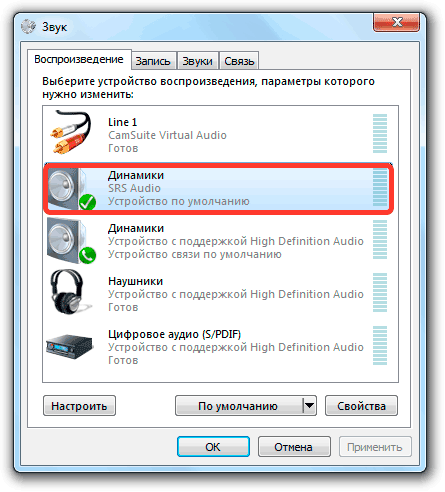
לאחר בחירת ההתקן הנכון, סגור את לוח הבקרה וחזור לחלון התוכנית. השמע כל קובץ שמע כדי לבדוק את איכות הקול. התוכנית מציעה ארבעה מצבי השמעה: מוסיקה, משחקים, סרטים, קול. כאשר כל מצב נבחר, SRS Audio Essentials יבחרו באופן אוטומטי הגדרות אופטימליות נשמע.
הלחצן שלידך מאפשר לך לעבור בין התקנים - רמקולים חיצוניים, רמקולים מובנים של מחשב נייד ואוזניות. כדי לקבל את איכות הצליל הטובה ביותר, בחר את הרמקולים המובנים ואת סוג התוכן המוקרן. 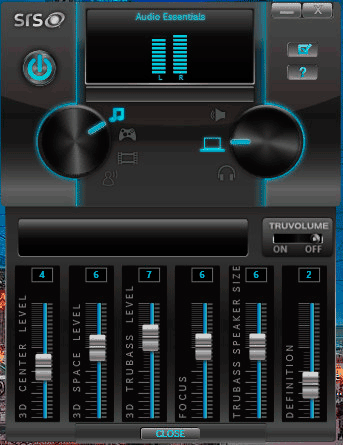
אם הצליל עדיין לא מתאים לך, לחץ על הלחצן מתקדם. תפריט נוסף עם שישה מחוונים יופיע. להתאים אותם ידנית כדי למקסם את האיכות. בדרך כלל, עבור שיפור ניכר, פשוט לבחור את סוג המכשיר ואת תוכן השמע. החיסרון היחיד ל- SRS Audio Essentials הוא - תוכנית בתשלום , בגישה הדגמה אתה לא יכול לשנות שום דבר. 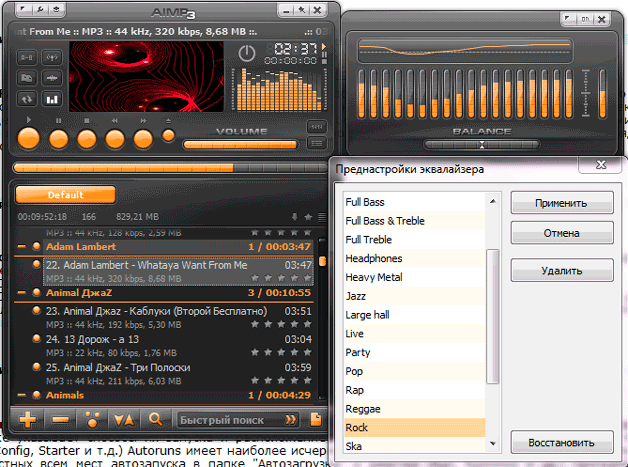
?ה זה ViPER4Windows?
?יצד לשפר את הצליל עם ViPER4Windows?


